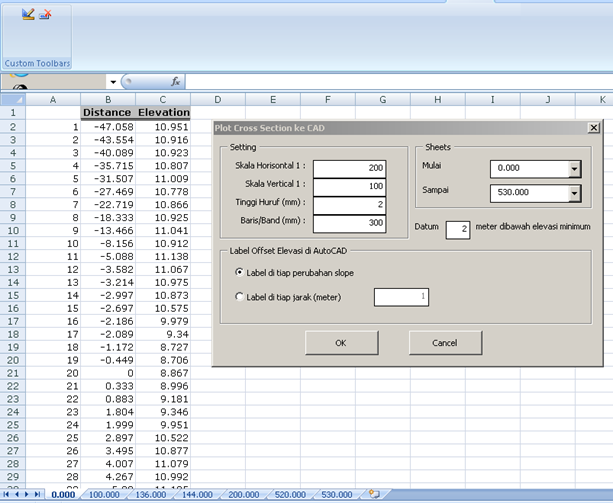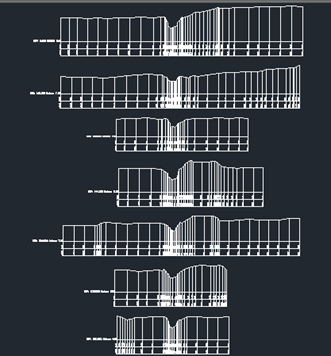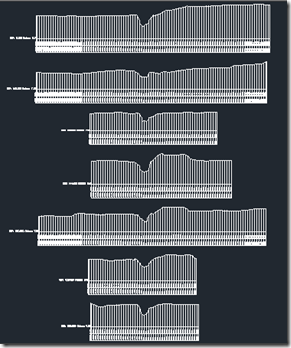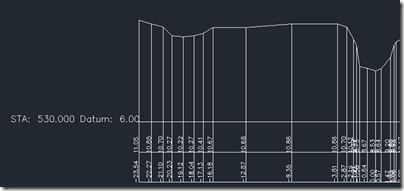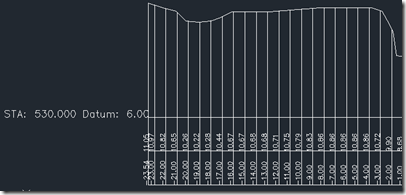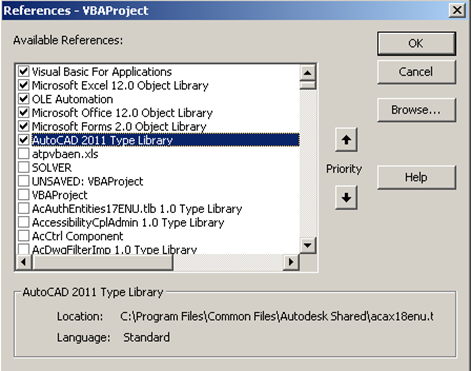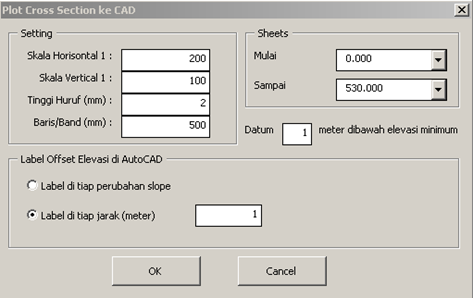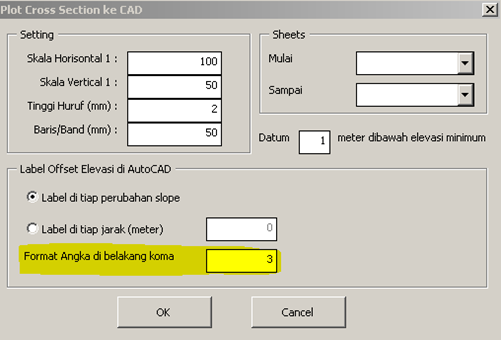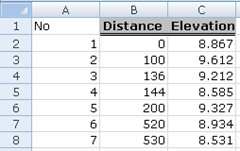Tips Cara Merawat Monitor LED atau LCD Pada Komputer
Hai sobat,
Siapa yang tak mengenal komponen satu ini yang bernama monitor, pada perkembangan zaman ini sudah majunya teknologi berkat pada penggagas ide ide cemerlang yang menjadikan banyak produk yang dulunya biasa sekarang menjadi luar biasa dan menabjubkan. dahulu kita hanya melihat TV dengan menggunakan tabung TV yang berat dan gambar yang tidak terlalu tajam.
sekarang sudah ada trobosan baru yaitu monitor pada Televisi menjadi lebih tajam, tidak boros listrik, dan slim(tidak berat) tentunya menjadi nilai plus yang tersendiri.
Monitor adalah komponen yang penting untuk dapat melihat aktifitas didalam komputer kita. banyak yang anda butuhkan dengan menggunakan monitor ini. contohnya adalah bermain game, menonton video, bekerja online, atau sekedar browsing, membuat karya seni grafik dan lain sebagainya.
adapun jenis monitor pada Komputer dan Laptop pada umumnya untuk saat ini terbagi menjadi 2 jenis yaitu LED dan LCD
Namun, bagaimana apabila kita tidak dapat menjaga komponen tersebut?
banyak dari teman saya entah itu SMP sampai SMK selalu mengalami gangguan pada layar Laptop mereka. masalahnya pun beraneka ragam. ada yang pecah LCDnya, ada yang LEDnya membentuk garis horizontal dan vertikal yang dapat mengganggu dalam penglihatan dan kenyamanan penggunaan, bahkan ada yang sampai hanya menyala putih saja dan ada seperti akar(seperti retakan di bagian dalam monitor).
mereka pun membawanya ke orang yang ahli dalam penggantian monitor,
saat saya tanya harga/biaya oleh teman saya, sayapun terkejut.
bagaimana tidak biaya dari penggantian monitor agar dapat kembali seperti semula adalah 800ribu.
dan saya menyimpulkan bahwa monitor adalah komponen paling sensitiv dan bukan merupakan komponen yang murah, bagaimana bisa kesalahan kecil saja pada monitor menjadikan anda harus merogoh kocek.
untuk itu saya membuat artikel ini agar yang sering atau belum pernah mengalami kejadian serupa bisa terhindar dari hal tersebut.
berikut merupakan Tips Cara Merawat Monitor LED atau LCD Pada Komputer :
1. Pasang Screen Protector Pada Monitor
Screen protektor di buat dan difungsikan untuk melindungi monitor komputer agar terlindungi dari goresan atau aktifitas apa saja yang dapat mengancam monitor anda, harganya pun tidak terlalu mahal dan biasa dijual di toko dan aksesoris komputer.
2. Bersihkan Secara Rutin
Membersihkan bukan berarti bukan menjaga agar awet, namun dengan cara membersihkan bisa menjadikan layar pada komputer tidak terlihat kusam dan warna tetap cerah juga dapat membuat umur layar anda menjadi lebih lama, anda dapat membersihkan layar menggunakan tisue yang halus.
3. Jangan Didekatkan Dengan Medan Magnet
Medan Magnet dapat mengganggu komponen satu ini apabila didekatnya, selain dapat merusak warna juga dapat merusak kinerja pada monitor. jadi harap jauhkan medan magnet agar monitor anda tidak mengalami masalah di suatu hari.
4. Jauhkan dari Panas dan Cairan
Panas yang berlebihan dapat merusak komponen tersebut meski sedikit maka lama kelamaan monitor anda akan terganggu dan apabila sudah parah maka warna pada monitor tidak menjadi cerah kembali, selain itu air adalah pantangan elektronik dari dulu selain merusak komonen monitor juga dapat membuat bagian dalam monitor konsleting apabila uap air dan tumpahan air masuk didalam monitor, saya sarankan apabila shubuh atau pagi hari jangan menggunakan komputer terlebih dahulu dan jangan menggunakan komputer di area wifi yang sangat panas. usahakan mencari tempat yang teduh.
5. Taruh Laptop Dengan Benar Pada Tas
ini adalah kesalahan yang sering dialami orang-orang. karena mereka menyepelekan dan menganggap apapun posisinya kalau sudah di dalam tas berarti semua komponen sudah terlindungi dengan baik dan aman.
karena saya trauma dengan pengalaman teman saya yang pernah mengalami hal serupa padahal mereka dalam penggunaanya sudah baik, tetapi saat saya teliti ternyata kenapa monitor mereka retak ternyata penempatan pada tas masalahnya, saya pun berfikit dan saya mempraktekannya dan alhamdulillah saya dua tahun tidak pernah mengalami masalah dengan monitor Laptop saya.
berikut adalah yang saya lakukan pada Laptop saat memasukan kedalam tas :
- Posisi dekat punggung atau yang menghadap ke punggung adalah bagian bawah laptop (karena bagian bawah laptop adalah tebal dan apabila kita membungkuk maka monitor laptop anda aman karena laptop di belakang dan tidak tertekuk karena anda membungkuk dilindungi oleh bagian bawah laptop yang tebal) dan bagian yang menghadap ke belakang adalah punggung monitor (jadi saat membungkuk monitor tidak tertekuk atau tersentuh punggung anda yang bisa menyebabkan retak apabila LED, dan apabila LCD akan menjadi blank saat dinyalakan akibat tertekuk dan terjadi kebocoran.
- pada lubang tempat keluar angin posisikan kebawah, karena apabila posisi lubang angin pada laptop diatas maka apabila tas kemasukan air maka secara otomatis akan masuk kedalam lubang dan paling pertama terkena adalah heatsink dan prosessor. apabila posisi lubang dibawah dapat meminimatisir kerusakan inti dari Laptop, namun tetap gunakan pelindung Tas anda yah.. bukan berarti tidak memakai loh..
itulah tips dari saya agar monitor awet dan bonus dari saya agar tidak rusak karena salah dalam membawa Laptop didalam Tas seperti para teman saya yang sudah mengalaminya.
Semoga dengan artikel ini anda bisa merawat komputer dan laptop anda dengan baik dan benar, jadi meminimalisir pengeluaran anda menggunakannya demi service Komputer atau Laptop yang mahal harganya.
Share agar teman kalian tidak mengalami hal serupa seperti teman-teman saya.
Sekian dan Terimakasih.